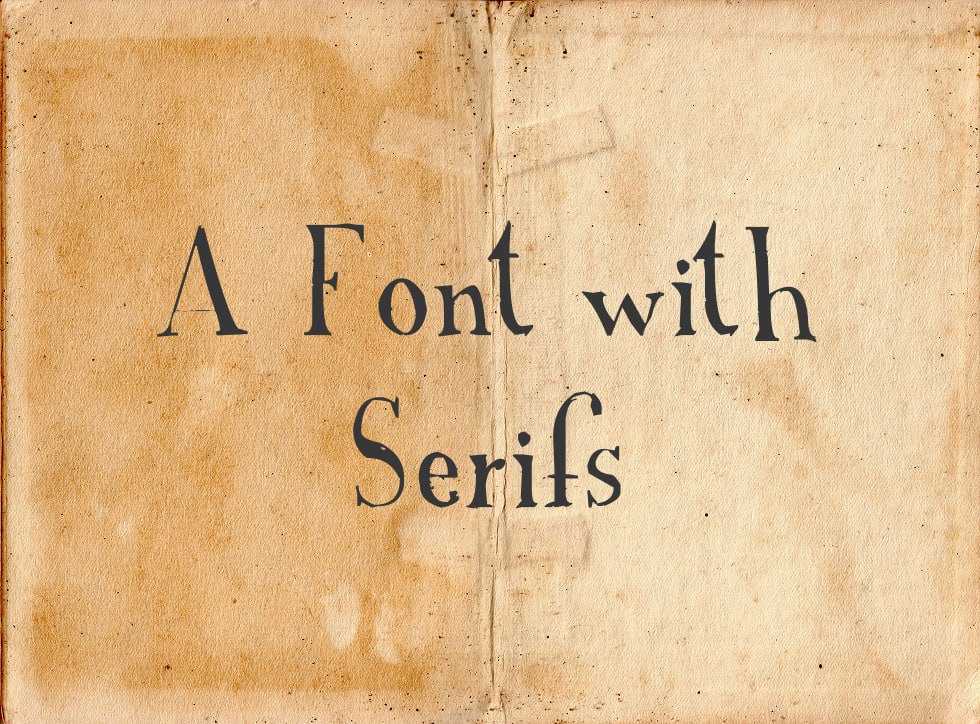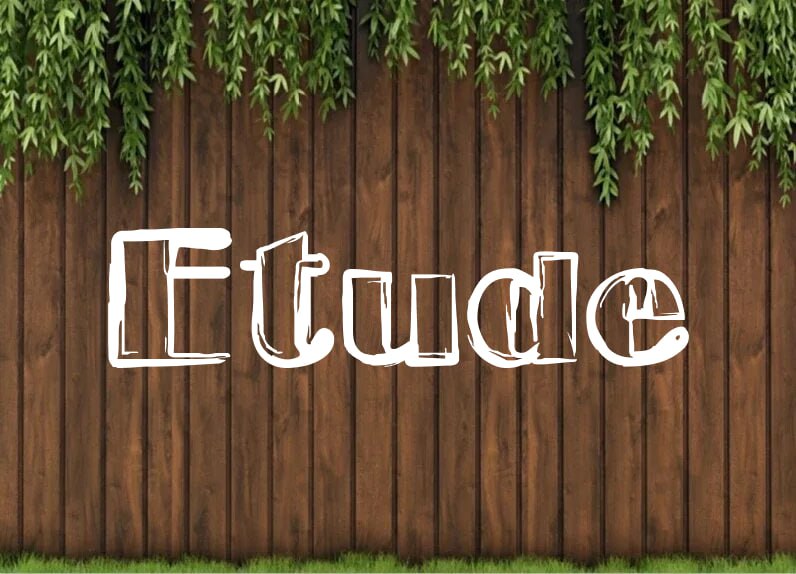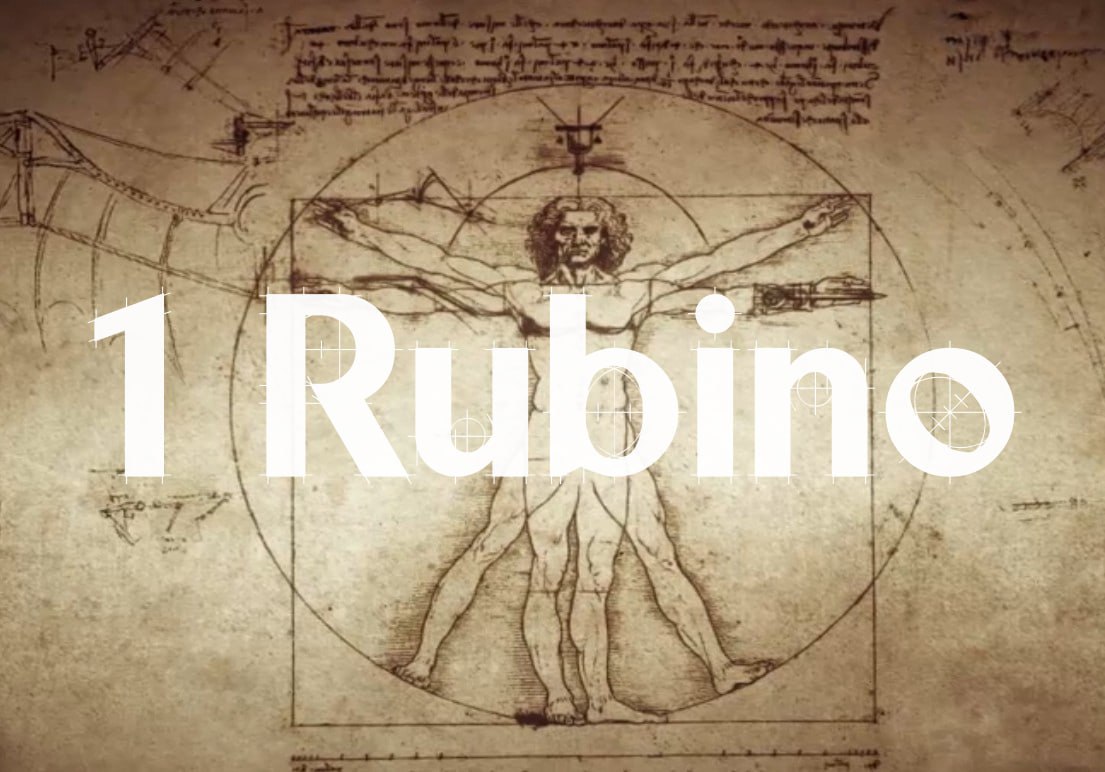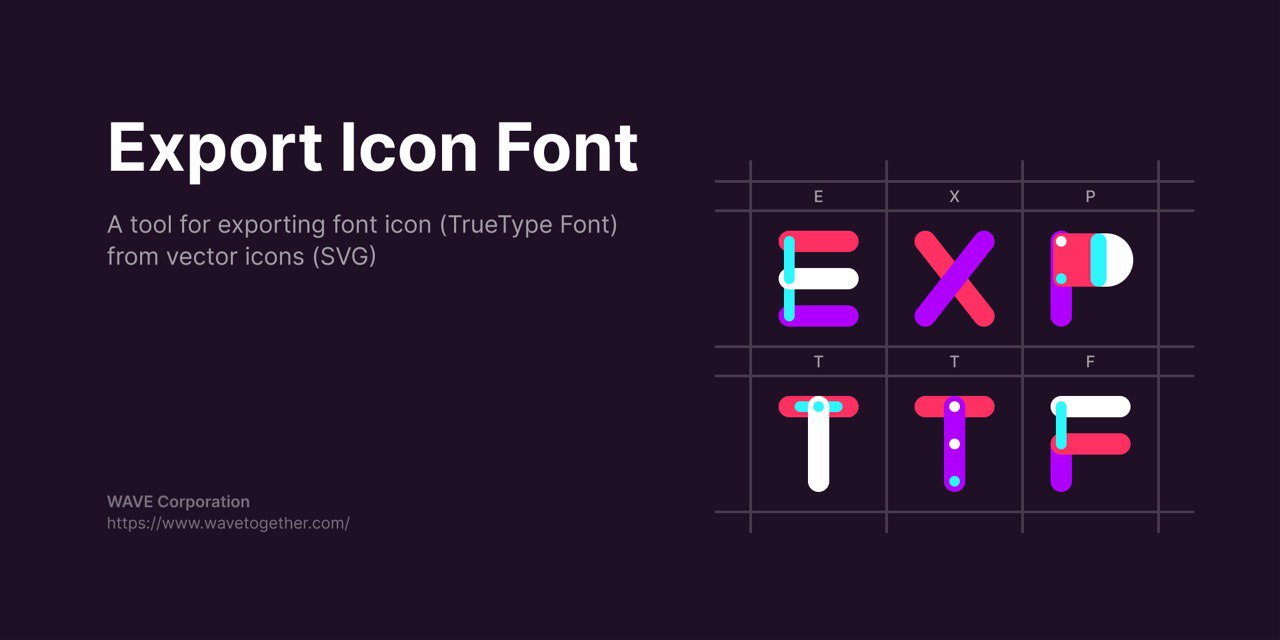Как установить шрифты на iPhone
1. Установите приложение для работы со шрифтами:
- Зайдите в App Store и скачайте приложение, которое поддерживает установку шрифтов, например, iFont, Font Diner, или AnyFont.
2. Выберите и загрузите шрифт:
- Найдите шрифт в интернете (например, на Google Fonts) и скачайте его на устройство. Шрифт должен быть в формате .ttf или .otf.
- При загрузке шрифта выберите опцию "Открыть в" или "Скопировать в [выбранное приложение]" для открытия файла в приложении для шрифтов.
3. Установите шрифт через профиль:
- В приложении выберите загруженный шрифт и нажмите "Установить".
- Вам предложат установить профиль конфигурации. Откройте настройки iPhone, перейдите в "Основные" → "Профиль", нажмите "Установить профиль" и следуйте инструкциям на экране.
4. Проверьте установку шрифта:
- Откройте приложение, которое поддерживает пользовательские шрифты, например, Pages или Keynote.
- Убедитесь, что новый шрифт доступен в списке шрифтов.
#шрифты
@graphicdesigngurus